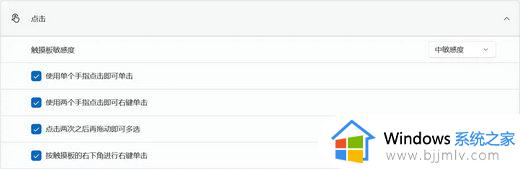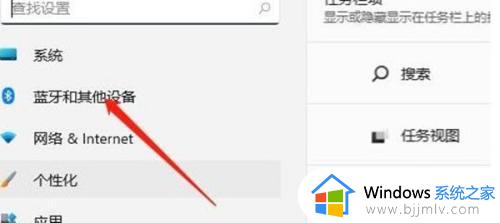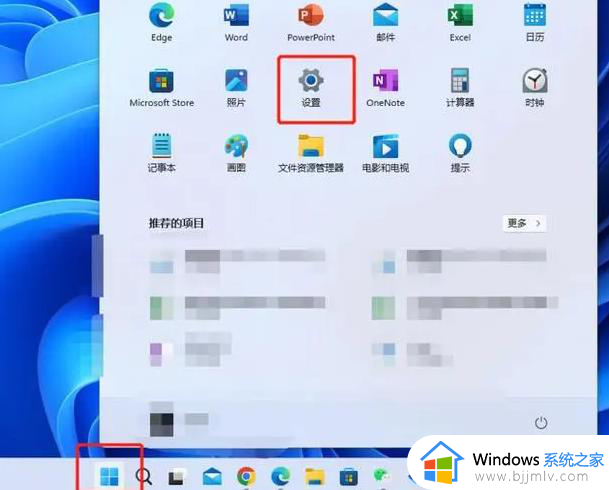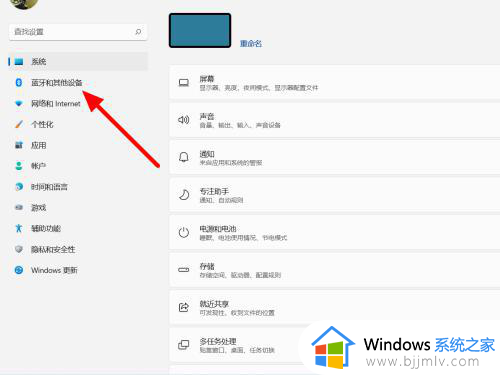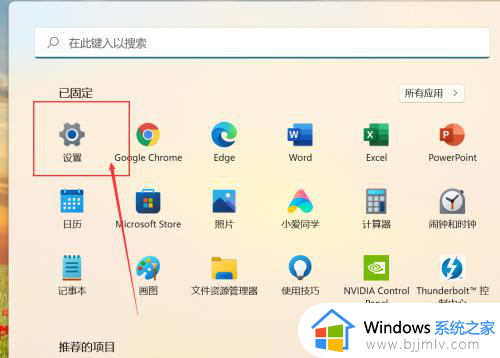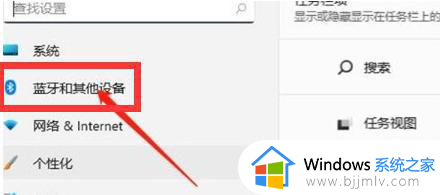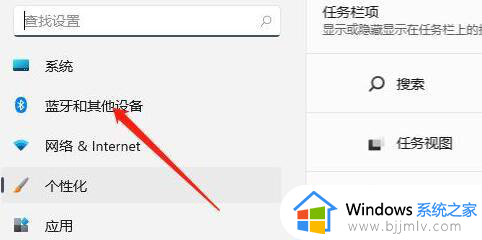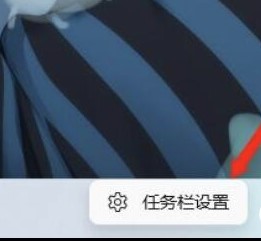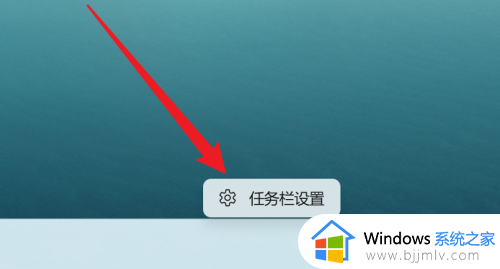win11触控板操作手势怎么设置 win11设置触摸板操作手势的方法
更新时间:2023-12-26 09:42:35作者:runxin
在市面上发售的各种品牌win11笔记本电脑中都自带有触控板功能,能够替代鼠标设备来方便用户进行输入操作,同时在win11笔记本电脑中的触摸板也能够实现手势的操作,从而方便用户的使用,可是win11触控板操作手势怎么设置呢?今天小编就给大家分享一篇win11设置触摸板操作手势的方法。
具体方法如下:
1、按Windows键,然后打开“设置”菜单。
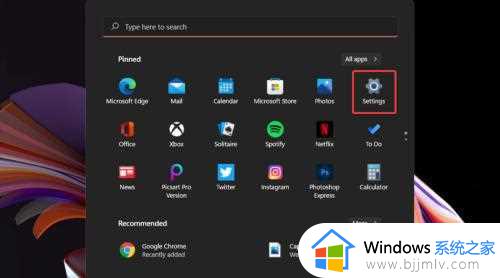
2、单击蓝牙和设备,然后导航到触摸板。
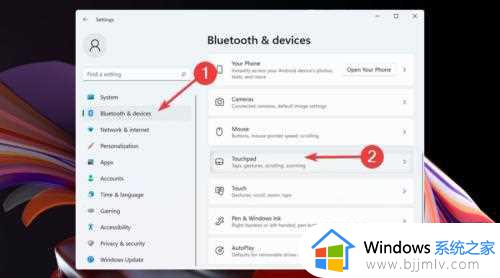
3、要显示所需的手势,请单击Taps。
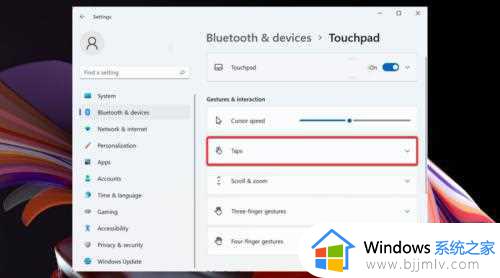
4、在那里,选中您想要的选项。请注意,您可以选择多个首选项。
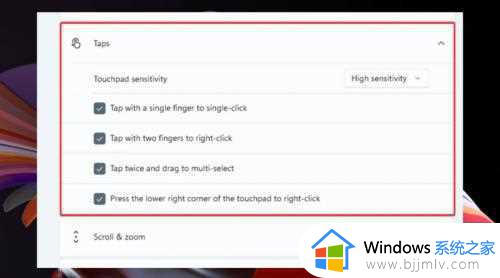
5、您还可以选择Touchpad Sensitivity的级别。
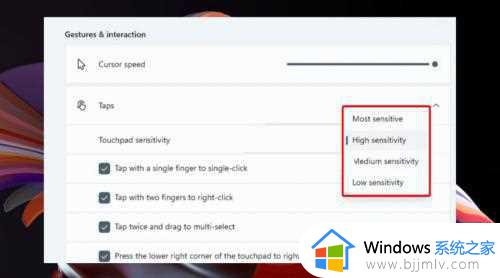
以上就是小编给大家讲解的win11设置触摸板操作手势的方法了,还有不懂得用户就可以根据小编的方法来操作吧,希望本文能够对大家有所帮助。